文章詳情頁
Win10 edge瀏覽器老是自動訪問127.0.0.1如何解決?
瀏覽:139日期:2022-10-02 18:58:18
Win10 edge瀏覽器老是自動訪問127.0.0.1如何解決?很多用戶在使用edge瀏覽器時會遇到這樣一種情況,就是edge瀏覽器老是會自動訪問127.0.0.1,這是什么情況呢?出現這種情況是由于hosts文件被惡意修改或者被設置了代理服務器導致的,下面給大家分享三種解決方案。
具體如下:
方法一:
1、在管理員命令提示符下鍵入以下命令:
netsh int ip reset
netsh winsock reset
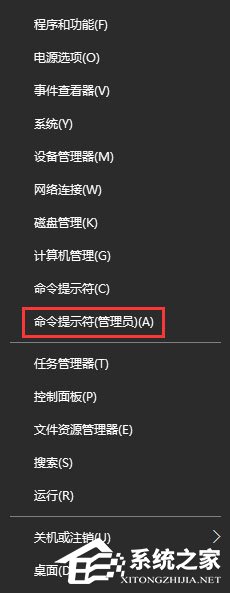
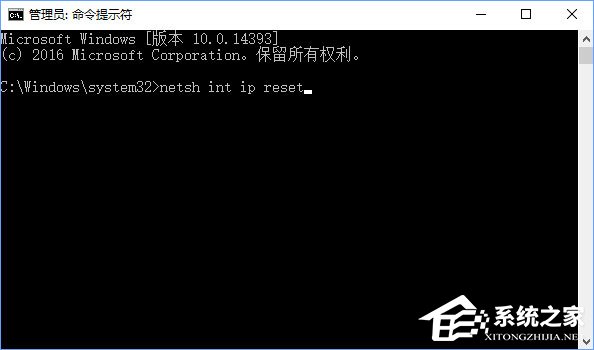
方法二:
1、打開ie瀏覽器,點擊工具(Alt+x)-- 【internet 選項】;
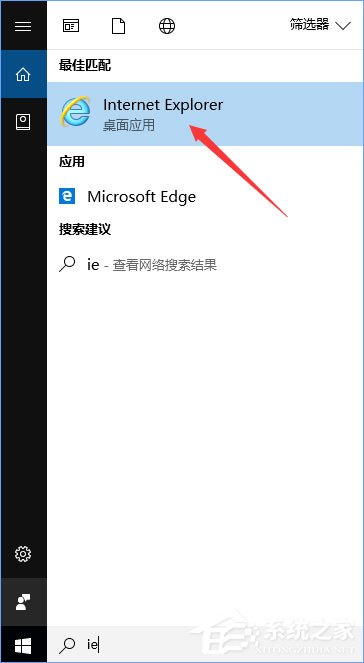
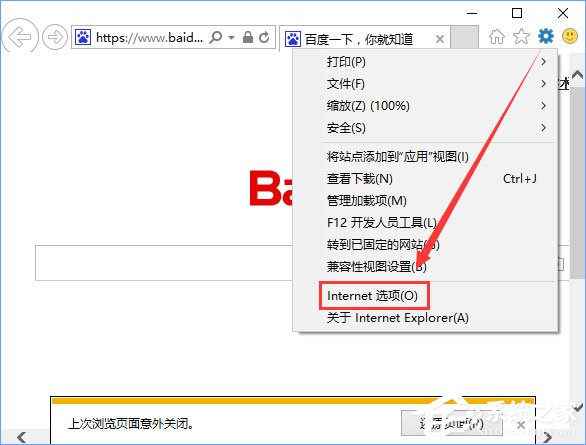
2、在 internet 選項界面點擊【連接】選項卡,點擊下面的【局域網設置】按鈕;
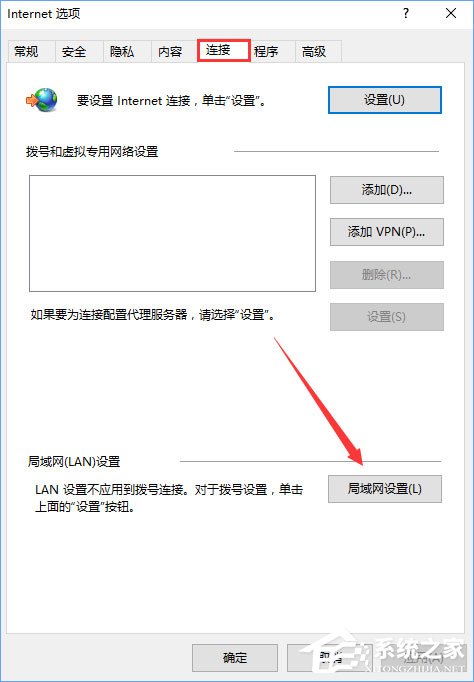
3、在局域網設置界面,將代理服務器前的勾去掉,點擊確定 -- 確定保存設置即可。
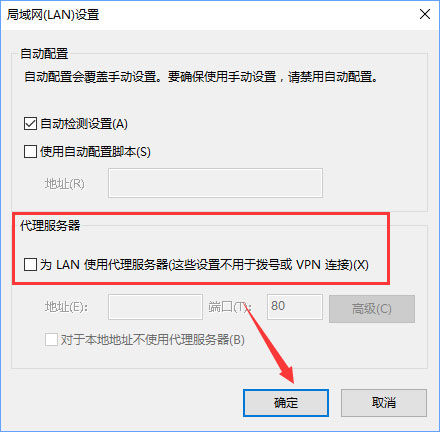
方法三:
1、打開此電腦,依次展開 C:WindowsSystem32driversetc 文件夾,找到hosts文件;
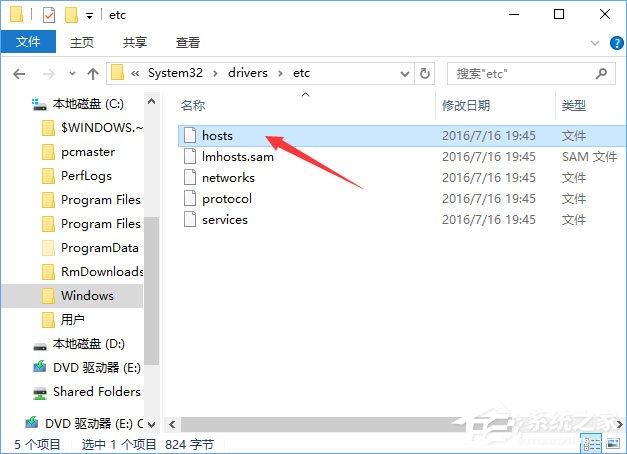
2、雙擊hosts文件,選擇【打開方式】,選擇記事本 -- 確定即可;
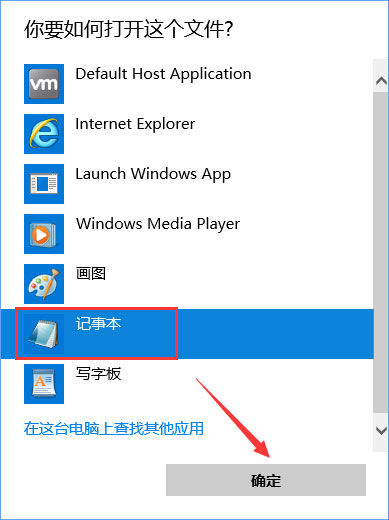
3、打開hosts文件后我們可以看到很多代碼,找到有127.0.0.1 IP地址的行刪除它們,然后保存文件即可,如圖:
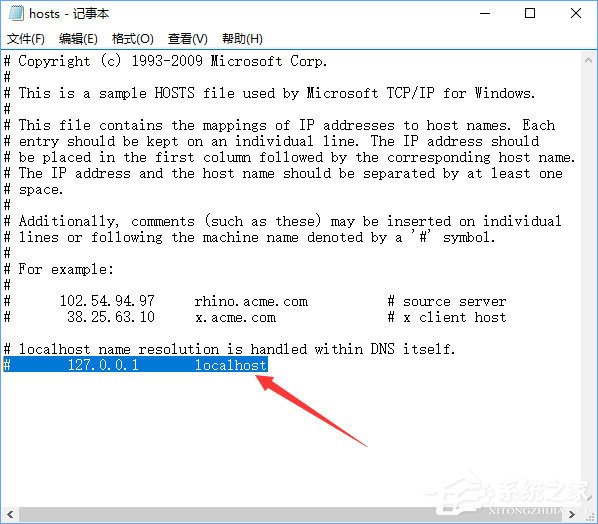
以上就是Win10 edge瀏覽器老是自動訪問127.0.0.1的三種解決辦法,如果你也遇到了此問題,可以嘗試以上方法進行解決,希望可以幫助到你哦!
相關文章:
1. Win10想刪除磁盤卷,提示無法刪除該怎么辦?刪除磁盤卷解決方法2. Win7系統bin文件怎么打開?Win7系統bin文件打開方法3. 升級Win10后電腦沒聲音怎么解決?4. Win11系統更新22000.100后開始菜單搜索不能輸入文字怎么辦?5. Win10的nvidia控制面板只有3d設置怎么辦?6. 以太網不見了怎么辦?Win10專業版以太網不見了解決方法7. Win11怎么退回Win10系統?Win11重裝Win10圖文教程8. centos7怎么進去tmp目錄并清除垃圾?9. askservice.exe是什么進程?askservice.exe有沒有病毒?10. 小新Air 14 Plus售價4399元 搭載16G內存+Win11系統
排行榜
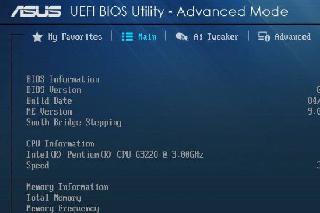
 網公網安備
網公網安備